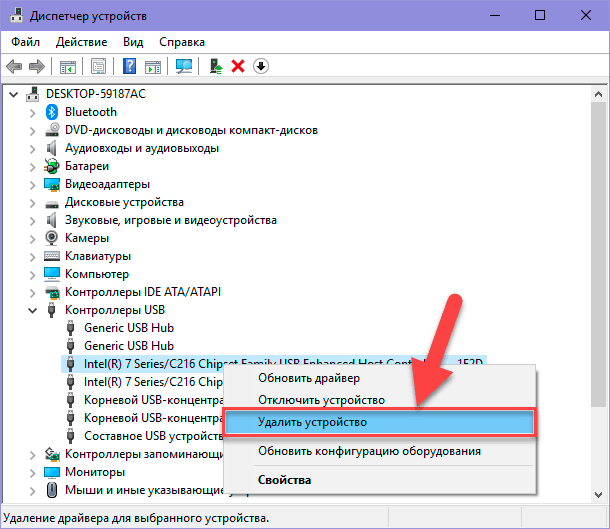
USB-порты на мониторе являются удобным и функциональным дополнением, позволяющим подключать различные устройства без необходимости искать свободные порты на компьютере. Однако, иногда возникают ситуации, когда USB-порт на мониторе перестает работать. Почему это происходит и как можно решить данную проблему?
Существует несколько возможных причин, почему USB-порт на мониторе не работает. Во-первых, проблема может быть связана с неправильным подключением или повреждением кабеля. Стоит проверить, правильно ли подключен кабель от монитора к компьютеру и нет ли на нем видимых повреждений. Также можно попробовать использовать другой кабель для проверки.
Во-вторых, возможны проблемы с драйверами. Если USB-порт на мониторе не работает только после обновления операционной системы или установки нового устройства, то, скорее всего, проблема кроется в драйверах. В этом случае рекомендуется обновить драйверы для USB-портов на компьютере. Это можно сделать с помощью специальных программ или вручную, загрузив нужные файлы с официального сайта производителя.
Также возможно, что проблема связана с нехваткой питания. Если у вас подключено много устройств через USB-порты на мониторе, то порты могут не справляться с требуемым энергопотреблением. Попробуйте отключить некоторые устройства и убедитесь, что проблема исчезает. В этом случае, возможно, потребуется использовать внешний USB-хаб с подключением к розетке для дополнительного питания.
Почему usb порт на мониторе не работает?

- Неправильное подключение: убедитесь, что кабель USB правильно подключен к монитору и компьютеру. Проверьте, не поврежден ли сам кабель.
- Неисправность порта: возможно, USB-порт на мониторе вышел из строя. Попробуйте подключить другое устройство к порту для проверки его функциональности.
- Необходимые драйверы: убедитесь, что на вашем компьютере установлены необходимые драйверы для работы с USB-портами. Обновите драйверы до последней версии.
- Проблемы с питанием: если устройство, которое вы пытаетесь подключить к монитору, потребляет большое количество энергии, то порт может не работать из-за недостатка питания. Разъем питания вашего монитора может не справляться с подачей необходимого количества энергии на USB-порт. Решением может быть использование отдельного блока питания для USB-устройств или подключение их к компьютеру напрямую.
- Проблемы с настройками: проверьте настройки БИОС в вашем компьютере. Убедитесь, что USB-порты находятся включенными и работоспособными.
Если ни одно из приведенных выше решений не помогло вам решить проблему, возможно, монитор требует ремонта или замены. Обратитесь к специалистам или обратитесь к производителю монитора для получения дополнительной информации и помощи.
Почему USB-порт на мониторе не работает?

USB-порты на мониторе предоставляют пользователю удобство и доступ к подключению различных устройств, но иногда возникают проблемы с их работой. Ниже приведены возможные причины и способы решения этой проблемы:
- Неисправность USB-порта. Если порт не функционирует, причиной может быть его поломка, физическое повреждение или неправильное подключение внутри монитора. В этом случае рекомендуется обратиться к профессионалу для ремонта или замены порта.
- Недостаточная мощность. Некоторые устройства, например, внешние жесткие диски или принтеры, требуют больше энергии, чем могут предоставить USB-порты на мониторе. В таких случаях рекомендуется использовать USB-порты самого компьютера или подключить устройство через USB-концентратор с собственным источником питания.
- Проблемы с драйвером. Иногда USB-порты на мониторе не работают из-за проблем с драйверами. Убедитесь, что у вас установлены последние версии драйверов для вашего монитора и попробуйте обновить или переустановить драйвера USB.
- Некорректные настройки устройства. Возможно, ваши USB-порты на мониторе отключены или выключены в настройках устройства. Проверьте настройки монитора и убедитесь, что USB-порты включены и работают по требуемым параметрам.
- Неисправность подключаемого устройства. Иногда USB-порты на мониторе могут оказаться исправными, а проблема кроется в подключаемом устройстве. Попробуйте подключить другое устройство к портам монитора, чтобы исключить возможность неисправности самого порта.
- Несовместимость или конфликт устройств. Некоторые устройства могут быть несовместимы с определенными мониторами или вызывать конфликты с другими подключенными устройствами. Проверьте совместимость устройства с вашим монитором и убедитесь, что нет конфликтов с другими подключенными устройствами.
Если предложенные решения не помогли решить проблему с USB-портом на мониторе, рекомендуется обратиться за помощью к профессионалу или к службе поддержки производителя монитора.
Возможные причины
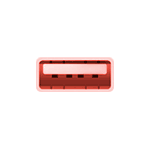
Если usb порт на мониторе перестал работать, причиной этой проблемы могут быть следующие факторы:
- Неполадки в самом usb порту. Причина может быть связана с физическим повреждением порта или его неправильной конфигурацией. В этом случае рекомендуется проверить контакты порта на наличие механических повреждений или загрязнений. Также следует убедиться, что порт правильно подключен к компьютеру и настроен.
- Проблемы с драйверами. Неработающий usb порт может быть вызван несовместимостью драйверов монитора с операционной системой компьютера. В этом случае рекомендуется обновить драйверы монитора до последней версии или установить их заново.
- Неисправность usb-кабеля. Дефектный или поврежденный кабель может стать причиной неработы usb порта на мониторе. Рекомендуется проверить кабель на наличие видимых повреждений, таких как трещины или сгибы, и попробовать заменить его на новый кабель.
- Неправильные настройки операционной системы. Ошибка в настройках компьютера может привести к неработе usb порта на мониторе. Рекомендуется проверить настройки в панели управления операционной системы, а также перезагрузить компьютер.
- Проблемы с подключенными устройствами. Некоторые usb устройства могут вызывать конфликты с работой usb порта на мониторе. Рекомендуется отключить все подключенные устройства к монитору, кроме тех, которые действительно необходимы, и проверить работу usb порта.
Если после проведения всех вышеуказанных действий usb порт на мониторе все еще не работает, возможно, есть более серьезная проблема, связанная с аппаратной неисправностью монитора, в таком случае рекомендуется обратиться в сервисный центр для профессиональной помощи.
Неправильное подключение к компьютеру
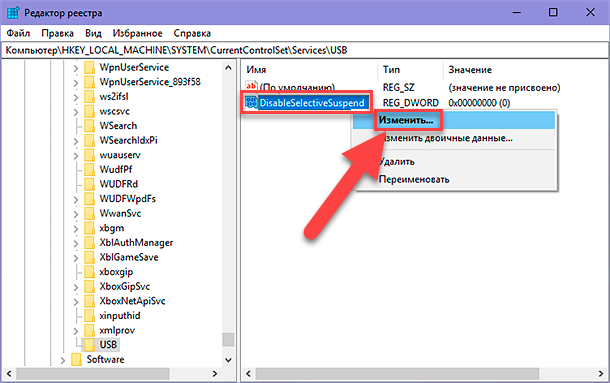
Также, стоит проверить, подключен ли монитор к компьютеру с помощью кабеля USB, предназначенного для передачи данных. Если монитор подключен к компьютеру только с помощью видеокабеля, то USB-порт на мониторе не будет функционировать.
Если все подключения выполнены правильно, но USB-порт по-прежнему не работает, рекомендуется проверить его на другом компьютере, чтобы уточнить, не является ли проблема связанной с компьютером. Если на другом компьютере USB-порт на мониторе работает нормально, то вероятно, проблема кроется в компьютере или его настройках.
В свою очередь, если после всех проверок USB-порт на мониторе по-прежнему не работает, рекомендуется обратиться за помощью к специалисту или связаться с производителем монитора для дальнейшего решения проблемы.
Драйверы не установлены или устарели
Если ваш монитор подключается через USB-порт и не распознается вашим компьютером, первым шагом будет проверка установленных драйверов. Устаревшие или неправильно работающие драйверы могут приводить к неработоспособности USB-порта.
Чтобы решить эту проблему, вам может потребоваться обновить или переустановить драйверы для монитора. Для этого можно воспользоваться следующими шагами:
1. Проверьте наличие драйверов на официальном сайте производителя монитора.
Перейдите на веб-сайт производителя монитора и найдите раздел поддержки или загрузок. Там вы должны найти все необходимые драйверы для вашей модели монитора.
2. Загрузите и установите необходимые драйверы для вашей операционной системы.
Скачайте соответствующие драйверы для вашей операционной системы и запустите программу установки. Следуйте инструкциям на экране, чтобы завершить установку.
3. Перезагрузите компьютер.
Чтобы изменения вступили в силу, перезагрузите компьютер после установки драйверов. Подключите монитор к USB-порту и проверьте, работает ли он теперь.
Если после выполнения этих шагов USB-порт на мониторе все еще не работает, возможно проблема связана с аппаратными особенностями или неисправностью самого порта. В таком случае, будет рекомендуется обратиться к специалисту или сервисному центру для дальнейшей диагностики и ремонта.
Неисправность самого порта
Если все остальные возможные причины и способы решения проблемы были проверены и не дали результата, то можно предположить неисправность самого порта на мониторе. В этом случае следует воспользоваться следующими методами для проверки и ремонта порта:
- Проверить порт на наличие физических повреждений или дефектов. Иногда механические проблемы могут привести к неработоспособности порта, например, ослабление контактов или поломка внутренних элементов.
- Осмотреть порт на наличие пыли, грязи или посторонних предметов, которые могут помешать правильной работе порта. Если обнаружены загрязнения, следует аккуратно очистить порт, используя сжатый воздух или специальные средства для чистки портов.
- Подключить другое устройство к тому же порту монитора, чтобы исключить возможность неисправности именно порта. Если другое устройство работает корректно, то проблема, скорее всего, связана с исходным устройством или его драйверами.
- Обратиться к специалисту или технической поддержке, чтобы диагностировать и устранить неисправность порта на мониторе. В некоторых случаях может потребоваться ремонт или замена порта.
Способы решения проблемы
Если usb порт на мониторе не работает, есть несколько шагов, которые можно предпринять для решения этой проблемы.
- Проверьте подключение: убедитесь, что кабель USB правильно подключен как к монитору, так и к компьютеру. Попробуйте отключить и снова подключить кабель, чтобы убедиться, что он надежно соединен.
- Проверьте настройки монитора: откройте меню настроек монитора и убедитесь, что usb порт активирован. Если он отключен, включите его и перезагрузите монитор.
- Обновите драйверы: проверьте, что драйверы USB установлены и актуальны. Вы можете найти нужные драйверы на веб-сайте производителя монитора.
- Проверьте USB-устройство: подключите другое USB-устройство к монитору, чтобы исключить возможность проблемы с самим устройством. Если другое устройство работает, значит проблема, скорее всего, в подключаемом устройстве.
- Подключите к другому порту: если ваш монитор имеет несколько usb портов, попробуйте подключить устройство к другому порту, чтобы убедиться, что проблема не связана с конкретным портом.
- Перезагрузите компьютер: иногда простая перезагрузка компьютера может решить проблему с usb портом на мониторе. Попробуйте перезагрузить компьютер и проверьте, заработал ли порт после этого.
- Обратитесь в сервисный центр: если ни один из вышеперечисленных методов не помог, возможно, проблема связана с аппаратной неисправностью. В этом случае лучше обратиться в сервисный центр для диагностики и ремонта.
Учтите, что перед предпринятием каких-либо действий рекомендуется прочитать руководство пользователя монитора и обратиться к производителю для получения дополнительной информации и поддержки.